
FilelistCreator文件管理工具绿色版下载 v21.01 win10版
大小:3.9 GB更新日期:2021-01-19 08:23:57.000
类别:文件管理
 228
228 38
38分类

大小:3.9 GB更新日期:2021-01-19 08:23:57.000
类别:文件管理
 228
228 38
38

FilelistCreator绿色版是一款相当不错的电脑列表文件管理工具,通过这款软件就可以快速的识别本地所有的文件格式,并将文件内容保存到软件当中,这样当用户有需要使用的时候就可以很方便的进行选取。FilelistCreator这款软件还有多种不同的查找方式,可以全方位的满足用户进行使用的需求,为用户的操作带来实质性的便利。有需要的朋友赶紧来下载吧。
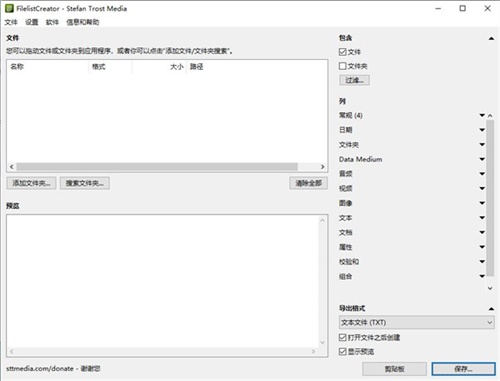
FilelistCreatorwin10版这款软件操作方式也是非常的简单,再加上中文版的界面窗口,使用起来就不会存在任何的障碍。
1、易用性
要查看它们的第一个最终表,只需将文件夹中的一些文件放到程序中即可,你节省了很多时间,然而,当然有可能进入任何细节,并根据您的需要单独调整默认设置
2、任何文件
FilelistCreator绿色版并不局限于只从一个文件夹的文件,你可以从任何文件夹添加文件到列表,可以简单地将文件拖到程序中,您可以在文件夹或整个计算机中进行搜索,过滤功能提供了只搜索特殊文件的能力
3、目录和/或文件
文件列表创建器不仅可以列出文件,还可以创建包含文件夹和目录的列表,在设置中,您可以调整是否只将文件、文件夹或两者都添加到输出列表中
3、通过上下文菜单访问
如果需要,FilelistCreator绿色版可以在文件或文件夹的上下文菜单或发送到菜单中显示文件列表创建者,这样,您可以直接从资源管理器创建文件列表,也可以将新文件或文件夹添加到现有的文件列表中,如何做到这一点以及关于这个主题的更多信息,你可以在页面上阅读快捷指令
4、文件夹信息
文件列表标准器可以输出有关文件夹的信息,如文件夹大小、包含的文件和/或文件夹数量或文件夹级别
5、音频文件
文件列表创建者可以列出音频标签和信息,如艺术家,专辑,标题,流派,轨道,评论,持续时间,比特率,采样率和MP3,OGG,WMA,FLAC,WAV,APE,BWF,WV,SPX/SPEEX和OPUS文件的频道,因此能够创建您的音乐收藏列表
6、视频文件
还可以列出视频文件的宽度、高度、纵横比和每秒帧数,目前支持AVI、MP4、FLV、M4V和MOV格式
7、图像
使用FilelistCreator绿色版,您可以列出宽度、高度、纵横比、水平和垂直分辨率、图像数量以及PNG、JPG/JPEG/JPE/JFIF、BMP/DIP、GIF、TIFF、ICO、CUR、PSD、PDD、PBM、PGM、PPM、PAM、PFM和PNM图像的颜色深度/位深度
8、文本文件
文本文件属性,例如编码,字节顺序标记,换行类型以及行数和字符数
9、文档
列表中还可以显示页数、作者以及PDF、DOCX、ODT、RTF和HTML文档的标题
10、文件属性
还可以列出文件属性,如文件等级或关于文件是隐藏的还是只读的或具有隐藏扩展名的信息
1、可以显示表下的文件总数
2、可以显示表下所有文件的总文件大小
3、支持显示表下所有文本文件的总行数
4、也可以查看显示表下所有文本文件的总字符数
5、也能显示显示表下所有文本文件的总字数
6、显示表格下所有音频和视频文件的总播放时间/持续时间
7、列的顺序对应于下列列表中的顺序,用鼠标移动列表项为更改列顺序
8、更多格式的特定选项可以在菜单中的设置中找到
9、文件和文件夹的顺序对应于在文件列表中的顺序
10、随着点击文件列表中的列标题,您可以按字母顺序此列中的文件和文件夹进行排序
11、单独的文件和文件夹,也可以在文件列表中的鼠标移动
1、打开FilelistCreator绿色版软件,这款是软件设置语言的界面,点击language setting就可以进入设置界面
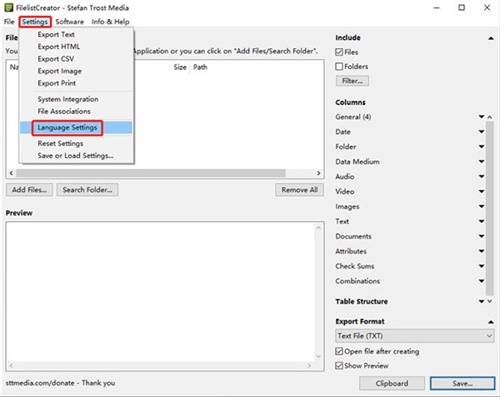
2、在这里可以选择简化中国,这样就可以设置中文
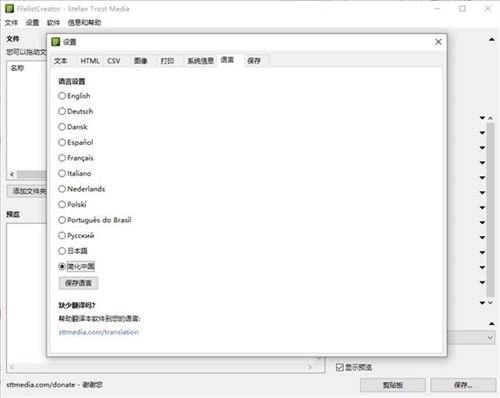
3、您可以拖动文件或文件夹到应用程序,或者你可以点击添加文件文件夹搜索
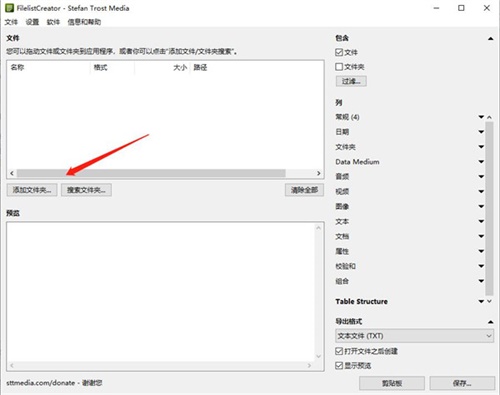
4、添加的文件就可以在软件显示,你可以查看软件的列表内容,可以查看文件名字
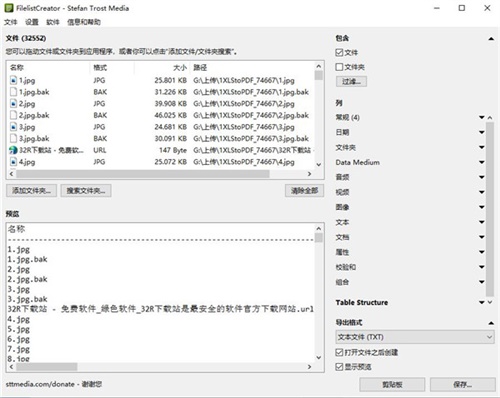
5、在下方是预览的界面,可以显示名称、格式、大小、路径
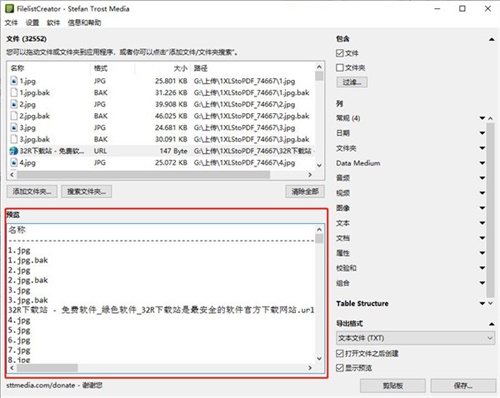
6、提示过滤设置功能,可以在这里设置名称、匹配大小写、解析为正则表达式、扩展名、选项、搜索子文件夹、包含隐藏文件和文件夹、Only Text Files
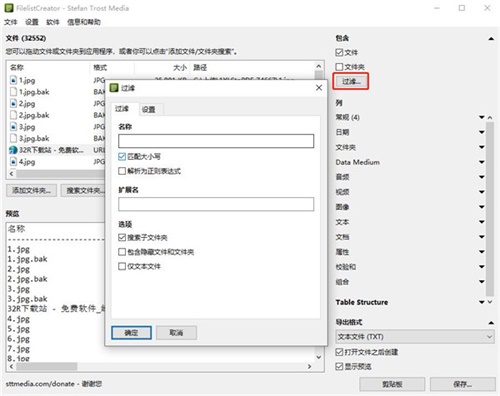
7、设置界面, Application、仅在搜索文件夹应用过滤器、当添加单个文件时也应用过滤器、 Update
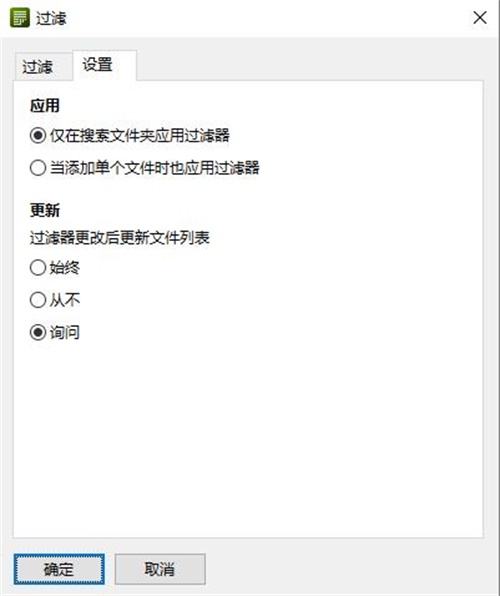
8、支持导出文本、导出hTML、导出CSV、导出图像、导出打印、系统信息、文件关联、语言设置、重置设置、保存或载入设置
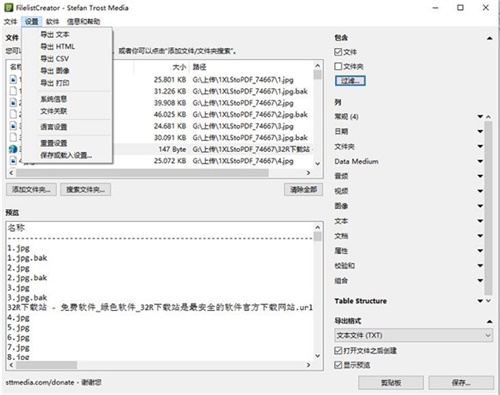
9、这里是软件选择界面,你可以查看官方提供其他软件,需要的朋友就点击
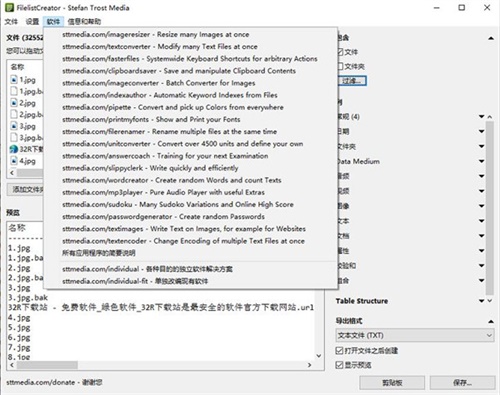
10、显示帮助和介绍、报告错误或改善、其它软件、个人、为什么捐赠?、许可及关于
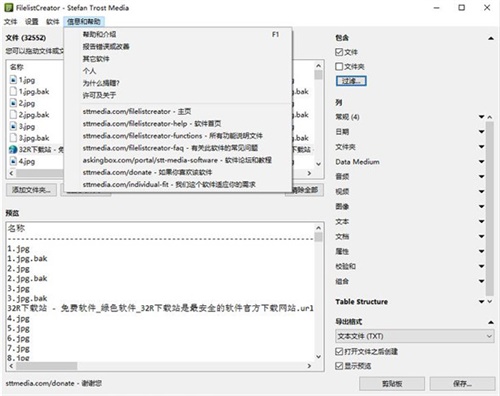
11、选择好一个导出的格式,点击保存就可以将当前的文件名字保存在自己的TXT
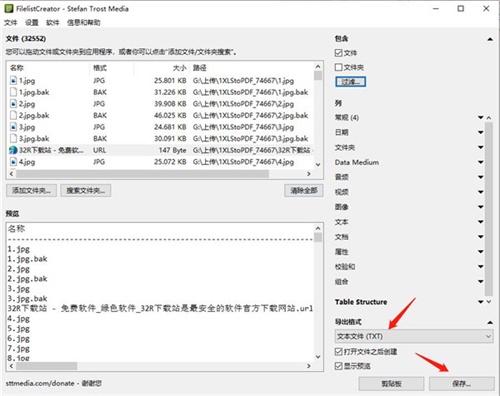
12、这里是另外保存的界面,可以在这里设置名字,设置保存的位置
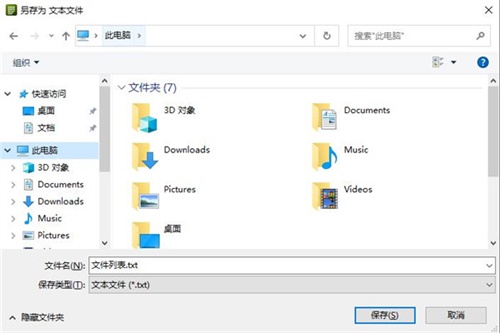
1、是否可以保存和加载设置?
是,可以将软件的设置保存为文件或配置文件,以定义软件应该启动的设置,当然还可以再次加载存储的设置,您可以在设置>保存或加载设置菜单中找到相应的功能
2、FilelistCreator绿色版应始终以上次使用的设置开头,我在哪里可以配置?
在设置>保存或加载设置菜单中的启动设置下激活关闭时自动保存选项,如果激活此选项,软件将始终保存程序的当前状态,包括关闭时的所有设置,以便在下次启动程序时恢复这些设置
3、如何删除设置?
进入设置>保存并加载设置菜单,在这里,您可以在删除设置下找到删除按钮,如果单击此按钮,程序保存的所有设置都将从计算机中删除,这会影响配置文件以及启动和语言设置
 Everything官方电脑版下载 v1.4.1 中文版
Everything官方电脑版下载 v1.4.1 中文版 foxit reader(福昕pdf阅读器)绿色单文件版下载 v10.1.1.37576 官方中文版
foxit reader(福昕pdf阅读器)绿色单文件版下载 v10.1.1.37576 官方中文版 福昕pdf编辑器电脑版下载 v9.76.0.25265 官方最新版
福昕pdf编辑器电脑版下载 v9.76.0.25265 官方最新版 itools3.0经典版官方下载 v3.4.8.1 电脑版
itools3.0经典版官方下载 v3.4.8.1 电脑版 Soft4Boost Device Uploader(移动设备文件上传软件) v6.9.5.567 官方版
Soft4Boost Device Uploader(移动设备文件上传软件) v6.9.5.567 官方版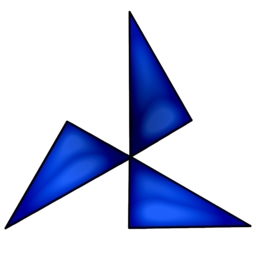 BRAW Studio插件最新版下载 附使用教程 官方版
BRAW Studio插件最新版下载 附使用教程 官方版 FinalCrypt一次性文件加密软件电脑版下载 v6.3.9 官方版
FinalCrypt一次性文件加密软件电脑版下载 v6.3.9 官方版 WordTsar文档克隆工具官方下载 v0.3.134 免费版
WordTsar文档克隆工具官方下载 v0.3.134 免费版 iPubsoft iPhone Backup Extractor(ios数据恢复软件) v2.1.41 绿色版
iPubsoft iPhone Backup Extractor(ios数据恢复软件) v2.1.41 绿色版相关下载

文件筛选大师免费下载 v1.8.1 绿色版(附使用教程)2.3M | v1.25
下载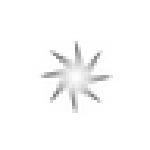
Fileaxy文件同步工具 v1.43 免费版2.3M | v1.25
下载
Tablacus Explorer多标签文件管理器下载 v21.1.14 绿色中文版2.3M | v1.25
下载
Directory Monitor免费下载 v2.13.5 绿色便携版2.3M | v1.25
下载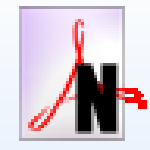
Boxoft PDF Bates Numbering v3.1.0 绿色版2.3M | v1.25
下载
Emicsoft iPhone Manager(iPhone管理软件) v5.1.16 官方版2.3M | v1.25
下载
Coolutils XML Viewer(XML文件管理工具) v1.0 免费下载2.3M | v1.25
下载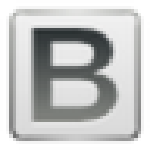
EML Converter Wizard(EML转换器) v8.9 绿色版2.3M | v1.25
下载
Total Folder Monitor文件监视软件 v1.1.42 官方版2.3M | v1.25
下载
BBdoc文档搜索工具绿色版下载 v1.09 免安装版2.3M | v1.25
下载
山东潍坊联通 网友 夜之潘多拉
下载挺快的
天津移动 网友 一剑倾城
支持支持!
新疆乌鲁木齐电信 网友 当时明月在
玩了半天有点累,休息下来评论下
河南平顶山移动 网友 梵音战阁
废话,非常好玩。
陕西西安电信 网友 至少、还有你
还在研究游戏中,很多功能不会玩~~